大家有没有遇到过电脑提示“无法启动此程序,因为计算机中丢失d3dx9-41.dll”呢?如果是游戏玩家或者编码用户应该遇到过,遇到此问题要怎么解决?只要去下载d3dx9-41.dll文件,然后按照小编给出的步骤操作即可。
推荐:电脑公司win7旗舰版
方法/步骤:
解决方法一:
1、如果你的电脑是X86(32位的),则把32位的“d3dx9-41.dll”文件放在“C:Windowssystem32”中;
2、如果你的电脑是X64(64位的),则把64位的“d3dx9-41.dll”文件放在“C:WindowsSysWOW64”中;
3、然后,打开:开始--》运行--》输入“regsvr32 d3dx9_41.dll”,回车即可解决。
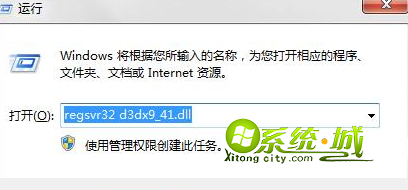
解决方法二:
1、对应文件放在文件内后,把代码:
@echo 开始注册
copy d3dx9_41.dll %windir%system32 egsvr32 %windir%system32d3dx9_41.dll [email protected]/* */ d3dx9_41.dll注册成功
@pause
放在文本里面,保存为“注册.bat”,放到d3dx9_41.dll文件同级目录(只要在同一个文件夹里面有这两个文件即可);

2、双击注册.bat,就会自动完成d3dx9_41.dll注册;
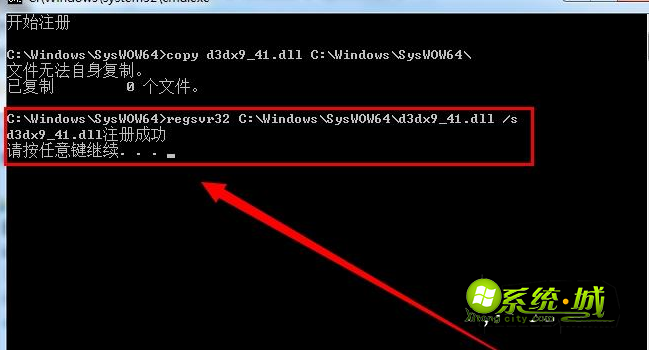
3、如果是64位,代码中将system32替换为SysWOW64即可。
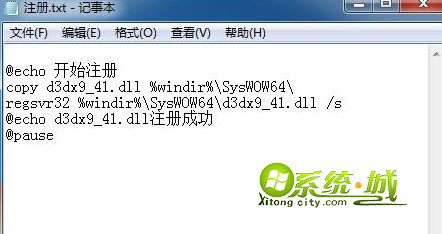
计算机丢失d3dx9_41.dll文件的处理方法就说到这了,小编要提醒的是,不同的操作系统,使用的文件是不同的,这个一定要注意。


 当前位置:
当前位置: